
Come convertire MOV in MP3 gratuitamente [8 modi offline e online]

MOV è un file contenitore video MPEG 4 utilizzato principalmente con il programma QuickTime di Apple. D'altra parte, MP3 è un formato di codifica tipicamente associato ai file audio digitali. A causa delle loro diverse caratteristiche e funzioni, potresti voler convertire MOV in MP3. Dai un'occhiata a questo articolo per scoprire vari metodi e modi per convertire MOV in MP3 senza perdere la qualità del file.
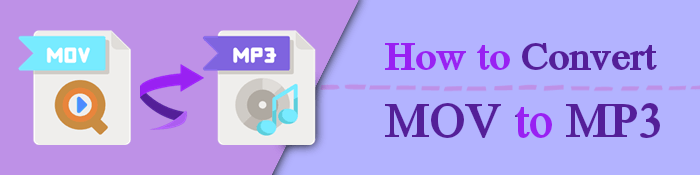
Si tratta di un popolare formato di file contenitore multimediale contenente immagini, testo, audio, video, sottotitoli e altri tipi di contenuti multimediali in un unico file. Il suo algoritmo di compressione è stato progettato da Apple. Tuttavia, è compatibile sia con i sistemi Windows che con quelli Mac . È possibile riprodurre file MOV utilizzando Windows Media Player e VLC e i programmi iTunes e QuickTime di Apple.
Problemi di non sapere come modificare i file MOV? Leggi questa guida >
10 migliori opzioni dell'editor MOV - Modifica facilmente i file MOV [Guida aggiornata]MPEG-1 Audio Layer 3 (MP3) è il formato audio più diffuso a livello globale per i file musicali, poiché la maggior parte dei dispositivi digitali con riproduzione audio è in grado di leggere e riprodurre file MP3. Questo formato viene utilizzato per comprimere sequenze audio in file di piccole dimensioni mantenendo la qualità audio originale durante la riproduzione.
Di seguito sono riportati i motivi più diffusi per convertire MOV in MP3.
Leggi anche:
Come convertire video 4K in 1080P senza perdere qualità
I migliori compressori video del 2023: una recensione completa
Di seguito sono riportati metodi offline provati e testati per convertire MOV in MP3 senza compromettere la qualità del file. Dai un'occhiata:
La conversione di file MOV in MP3 è un processo relativamente semplice, a seconda dello strumento e del metodo utilizzato. Tuttavia, se desideri una soluzione all-in-one per convertire MOV in MP3 senza problemi e gratuitamente, Video Converter Ultimate è lo strumento migliore.
Video Converter Ultimate è uno strumento di conversione video professionale dedicato alla conversione di file video e audio in più formati. È in grado di elaborare file multipli di grandi dimensioni, il che lo rende il miglior convertitore di file da MOV a MP3 se si elaborano grandi volumi di dati.
Video Converter Ultimate utilizza il più alto livello di crittografia, garantendo sicurezza e privacy per i tuoi dati. È veloce, efficiente e in grado di gestire anche la conversione delle attività più difficili.
01Scarica, installa ed esegui Video Converter Ultimate sul tuo PC.
02Aggiungi il file video MOV che desideri convertire in MP3.

03Specifica i parametri del file MP3 di output premendo le opzioni accanto a Converti tutto in. Quindi fai clic su Converti tutto per iniziare il processo di conversione.

VLC è un lettore multimediale affidabile che supporta la riproduzione di diversi file multimediali. Può convertire video in diversi formati come WebM, TS, ASF, MP4, MP3, ecc.
Segui questi passaggi per convertire . MOV per .MP3 file sul tuo Mac.
Passo 1: Se non hai VLC installato sul tuo computer, scaricalo, installalo ed eseguilo per convertire i tuoi file.
Passaggio 2: fare clic su File, quindi su Converti/Streaming dal menu in alto. Fai clic sull'opzione Apri file multimediali per aggiungere un video MOV per la conversione.
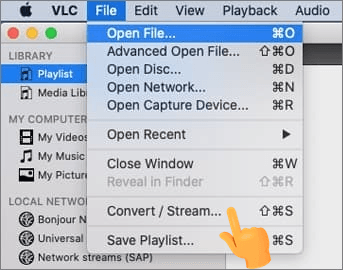
Passaggio 3: dalla casella Scegli profilo , fare clic sull'icona a discesa per visualizzare altri formati disponibili. Fare clic su Audio - MP3 come formato del file di output. Fare clic su Save as File per impostare la cartella di destinazione e rinominare il file da convertire. Una volta impostato, fai clic sul pulsante Salva nella finestra in alto e premi Vai! per avviare la conversione.
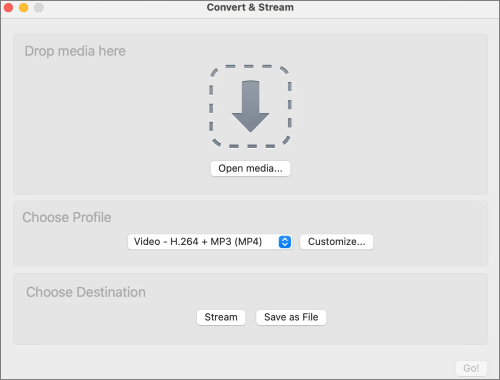
FFmpeg è una piattaforma software gratuita e open-source che può aiutarti a gestire e convertire video in più formati. Utilizza algoritmi di codifica all'avanguardia per convertire ed elaborare più file video e audio contemporaneamente. Con FFmpeg, convertire MOV in MP3 su Mac o Windows è un processo facile e veloce senza compromettere la qualità del file.
FFMpeg è un potente strumento a riga di comando . In quanto tale, può intimidire i nuovi utenti, poiché ci sono più opzioni e parametri da tenere a mente.
Ecco come convertire un MOV in MP3 con FFmpeg.
Passo 1: Installa l'ultima versione di FFmpeg sul tuo computer. Apri una finestra del terminale o un prompt dei comandi.
Passo 2: Inserisci la riga di comando qui sotto e sostituisci [filename.mov] e [filename.mp3] con i percorsi effettivi dei tuoi file:
ffmpeg -i [filename.mov] [filename.mp3]
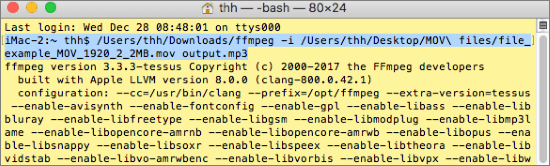
Per specificare il bitrate audio:
ffmpeg -i [filename.mov] -b:a 192K -vn [filename.mp3]
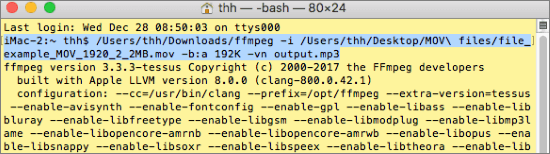
Per convertire MOV in MP3 in blocco:
per i in *.mov; do ffmpeg -i "$i" "${i%.*}.mp3"
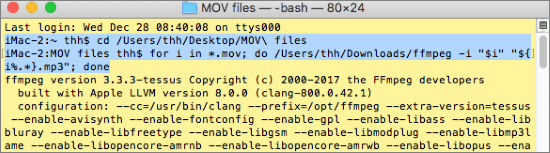
iTunes è un programma software Apple che funziona come libreria multimediale e lettore. Sebbene non disponga di un convertitore da MOV a MP3 dedicato, puoi comunque sfruttare le funzionalità di iTunes per convertire MOV in MP3 senza sforzo.
Ecco come convertire MOV in MP3 sul tuo Mac.
Passo 1: Avvia iTunes sul tuo Mac. Vai su Preferenze nella sezione del menu di iTunes. Fare clic sulla tabella Generale della finestra Preferenze , quindi fare clic su Impostazioni di importazione.
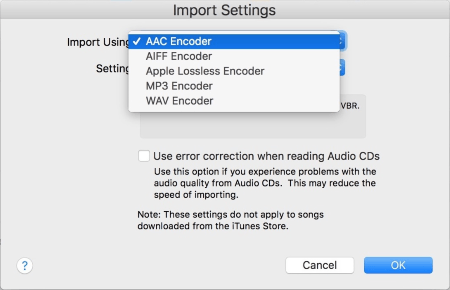
Passo 2: Dal menu a discesa Importa con, seleziona Codificatore MP3. Chiudere la finestra Preferenze .
Passo 3: Vai alla tua libreria iTunes e trova il file MOV per la conversione. Fare clic con il pulsante destro del mouse su di esso e fare clic su Crea versione MP3.
Successivamente, iTunes creerà una versione MP3 dell'audio. Questa versione MP3 apparirà accanto al file MOV originale in iTunes.
Ecco alcuni convertitori video online per la conversione da mov a mp3. Scegli quello che preferisci.
Cloud Convert è un convertitore video online alternativo per file da MOV a MP3. È facile da usare e consente l'elaborazione di più file.
Ecco come utilizzare Cloud Convert per convertire MOV in MP3.
Passaggio 1: vai al sito Web dello strumento. Fai clic sul menu dei tipi di conversione, quindi seleziona il formato MOV come formato di origine.
Passo 2 : Sfoglia l'elenco audio per selezionare il formato di output preferito. Nella finestra successiva, fai clic su Seleziona file per aggiungere i file MOV dal computer o dall'archivio cloud.

Passaggio 3. Fare clic sul pulsante Avvia conversione per convertire i file.
Come la maggior parte degli strumenti di conversione online, OnlineConverter ti consente di convertire file da e verso più formati. È gratuito e disponibile online, il che significa che non è necessario scaricare alcun software esterno.
Ecco come utilizzare OnlineConvert per convertire MOV in MP3.
Passaggio 1: vai al sito Web del software e fai clic su Convertitore audio. In Convertitore video, seleziona Converti in MP3. Fare clic sull'icona Sfoglia per aggiungere il file MOV dal dispositivo o dalla piattaforma di archiviazione cloud.

Passaggio 2. Regola le impostazioni del video di uscita in base alle tue preferenze dalle opzioni delle impostazioni. Fare clic sul pulsante Converti file per avviare il processo di conversione.
Passaggio 1. Vai al sito web del programma. Fare clic su Sfoglia per caricare il file MOV che si desidera convertire in MP3.

Passaggio 2. Fai clic sul menu a discesa accanto a Formato di input per selezionare MOV, quindi seleziona il formato di output dal menu a discesa a destra. Puoi anche spuntare la casella sottostante per confermare l'opzione per inviare un link del file convertito al tuo indirizzo e-mail.
MConverter è un'applicazione web progressiva con una dimensione massima di caricamento dei file di 100 MB. Può ridurre i file fino al 90%, rendendolo uno strumento affidabile per convertire i filmati in file MP3.
Di seguito è riportato come convertire MOV in MP3 utilizzando MConverter.
Passo 1 : Trascina e ritaglia o fai clic su Sfoglia per aggiungere file MOV per la conversione dalla tua memoria locale.
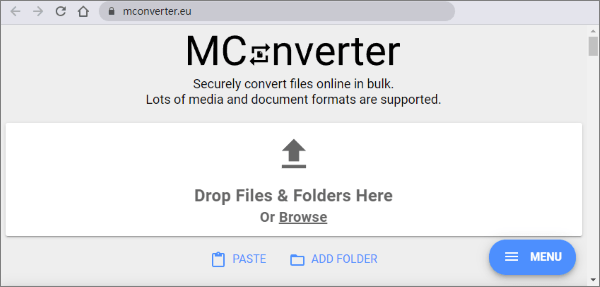
Passo 2: Dall'elenco dei formati di destinazione, scegli MP3. Avvia la conversione.
Passo 3: Una volta completata la conversione MOV-MP3, scarica i tuoi file MP3. Fortunatamente, c'è un'opzione per scaricare automaticamente i file convertiti.
Se stai convertendo dall'app desktop, puoi scaricare i file MP3 in un'altra destinazione facendo clic su SALVA IN.
Altri articoli:
Come convertire MP4 in MKV senza sforzo? [App e strumenti online]
Come convertire un file AVI in MP4? Risolto in 5 modi efficaci
Hai problemi a convertire i file MOV in MP3? Esistono diversi modi per convertire MOV in file MP3, inclusi convertitori gratuiti online o software di editing video. A seconda delle dimensioni e della qualità del file, la conversione potrebbe richiedere un software esterno affidabile.
Video Converter Ultimate è un software di conversione professionale con funzionalità e caratteristiche illimitate per semplificare qualsiasi processo di conversione dei file. È in grado di gestire l'elaborazione in batch e può convertire gratuitamente file di grandi dimensioni. Scarica Video Converter Ultimate, il convertitore di file da MOV a MP3 numero uno al mondo.
Articoli Correlati:
Rivoluziona i media: i migliori strumenti per la conversione da M4A a MP4
I 14 migliori editor video AVI | Eidt facilmente i tuoi file AVI
[Software per vlog] 11 migliori software di editing di vlog per gli amanti dei vlog
Seleziona il miglior software di editing GoPro - 10 opzioni eccellenti
10 incredibili opzioni di registrazione dello schermo MP4: registra facilmente video MP4
Conversione Windows semplificata: come convertire MP4 in MP3 su Windows